利用组策略禁止Outlook使用缓存Exchange模式
Exchange缓存模式是Office Outlook 2003中所提供的新功能,使用缓存Exchange模式的好处是显示易见的,不仅可以减少服务器事务处理(缓存后的邮件会在本地生成与Exchange 邮箱完全相同的副本,再次查阅时是不需要通过服务来处理,直接在本地完成, 该缓存文件扩展名为ost。),而且还能减少非必要的网络连接负载。
笔者所在企业,有相当一部分前线员工多人共用一台计算机,他们需要随时能在某台空闲的计算机上能够阅读或查找自己的邮件并及时处理。日积月累,某些计算机上登录的用户越来越多,导致邮件缓存文件越来越巨大,最终致使系统分区爆满,操作系统不能正常使用。曾尝试多种解决方法,但都因工作量大,性价比不高而无果。
在这里分享下我目前的解决方法,利用组策略的方法来禁止使用Exchange缓存模式。具体操作如下:
1、 下载并安装Office 2003 Resource Kit工具(下载ORK)
2、 安装完成之后,你会发现在%systemroot%\inf目录下新增了以下文件:
Access11.adm
Excel11.adm
Fp11.adm
Gal11.adm
Inf11.adm
Office11.adm
Onent11.adm
Outlk11.adm(本篇中所使用到的管理模板)
Ppt11.adm
Pub11.adm
Visio.adm
Word11.adm
3、 新建一个组策略(文件名尽量要有意义)并且打开,选择“用户配置”-右键单击“管理模板”-“添加和删除模板“-“增加”,在弹出对话框中找到outlk11.adm的位置并且增加到模板列表中,选中后关闭。
4、 依次展开模板列表中的“Microsoft Office Outlook 2003” - “Tools | E-Mail Accounts” – “Chahed Exchange Mode”。
5、 双击在右侧策略项目中的“Disable Chached ExchangeMode On New Profiles”项,并选中”Enabled“,并勾选“Check to disable Cache Exchange Mode on New Profiles”,然后应用即可。
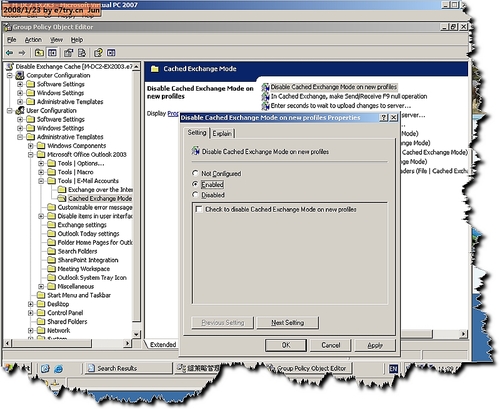
注意事项:
1、如果已配置了Outlook的Exchange缓存在先,而禁用策略在后,则用户继续保护原有的设置。
2、该禁用策略只对新配置的用户生效。
3、对于已配置了Exchange缓存模式的用户,如果想减少缓存文件的大小,可以设定为只缓存文件头,如下图,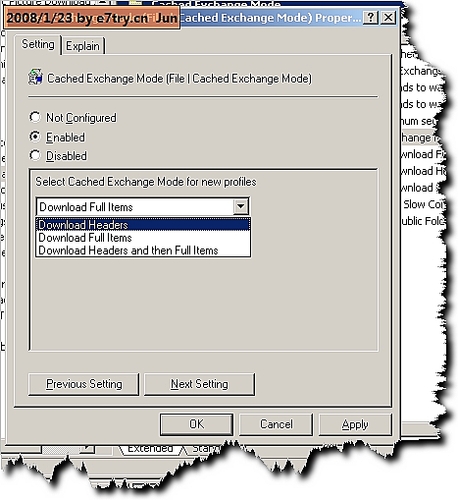
4、其他相关的选项及功能,请自行测试。
| 自由广告区 |
| 分类导航 |
| 邮件新闻资讯: IT业界 | 邮件服务器 | 邮件趣闻 | 移动电邮 电子邮箱 | 反垃圾邮件|邮件客户端|网络安全 行业数据 | 邮件人物 | 网站公告 | 行业法规 网络技术: 邮件原理 | 网络协议 | 网络管理 | 传输介质 线路接入 | 路由接口 | 邮件存储 | 华为3Com CISCO技术 | 网络与服务器硬件 操作系统: Windows 9X | Linux&Uinx | Windows NT Windows Vista | FreeBSD | 其它操作系统 邮件服务器: 程序与开发 | Exchange | Qmail | Postfix Sendmail | MDaemon | Domino | Foxmail KerioMail | JavaMail | Winwebmail |James Merak&VisNetic | CMailServer | WinMail 金笛邮件系统 | 其它 | 反垃圾邮件: 综述| 客户端反垃圾邮件|服务器端反垃圾邮件 邮件客户端软件: Outlook | Foxmail | DreamMail| KooMail The bat | 雷鸟 | Eudora |Becky! |Pegasus IncrediMail |其它 电子邮箱: 个人邮箱 | 企业邮箱 |Gmail 移动电子邮件:服务器 | 客户端 | 技术前沿 邮件网络安全: 软件漏洞 | 安全知识 | 病毒公告 |防火墙 攻防技术 | 病毒查杀| ISA | 数字签名 邮件营销: Email营销 | 网络营销 | 营销技巧 |营销案例 邮件人才:招聘 | 职场 | 培训 | 指南 | 职场 解决方案: 邮件系统|反垃圾邮件 |安全 |移动电邮 |招标 产品评测: 邮件系统 |反垃圾邮件 |邮箱 |安全 |客户端 |